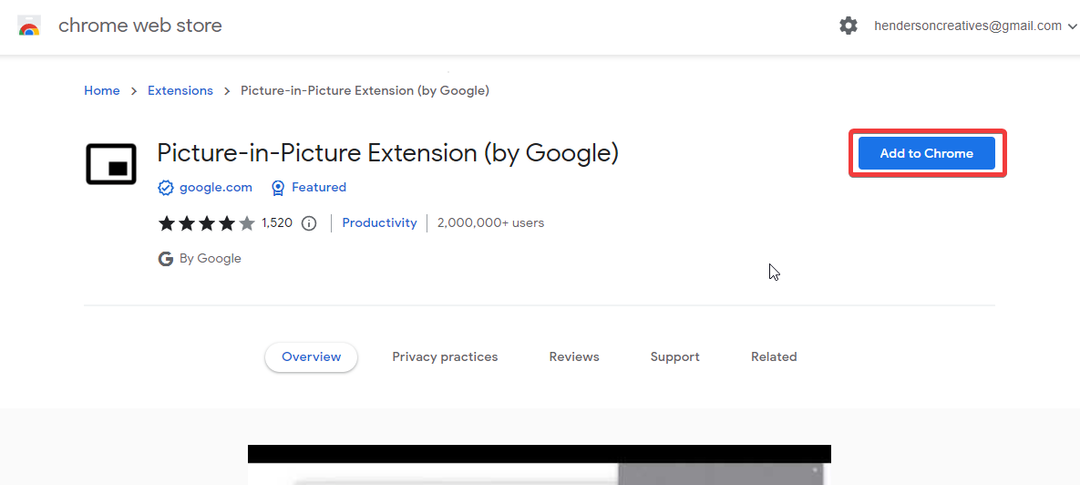Twitch se zcela obrátil na své webové klienty, zatímco podpora pro jejich desktopového klienta skončila v dubnu 2022. Pro uživatele tedy zbývá jediná možnost – streamovat své oblíbené streamy pomocí prohlížečů. A teď, co když „Chyba při načítání datPři pokusu o přístup k Twitchi se v prohlížeči zobrazí chybová zpráva? nebojte se. Možná je hlavním důvodem této chybové zprávy nová verze rozšíření. Pokud se potýkáte s tímto problémem, postupujte podle těchto jednoduchých řešení a opravte aplikaci Twitch.
Obsah
Oprava 1 – Zkontrolujte, zda nefunguje Twitch
Než něco uděláte, zkontrolujte, zda je Twitch skutečně vypnutý nebo ne.
1. Je docela snadné to zkontrolovat. Stačí jít Škubnutí.
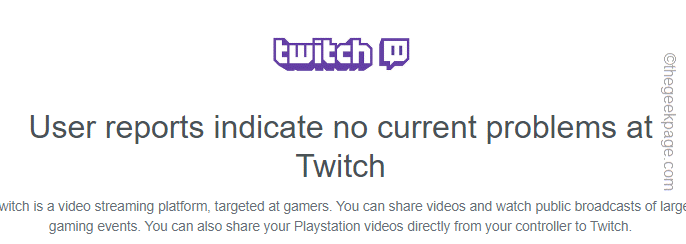
REKLAMA
Zde můžete vidět, zda je Twitch mimo provoz nebo ne.
Oprava 2 – Vymažte data Chrome
Nejjednodušší a nejrychlejší opravou tohoto problému je vymazání dočasných dat Chromu.
1. Někdy mohou tento problém způsobit stávající poškozené soubory Chrome.
2. V prohlížeči Google Chrome můžete stisknout tlačítko Ctrl+Shift+Delete nebo klepněte na tři tečky menu a klepněte na „Další nástroje>“ a klepněte na „Smazat údaje o prohlíženímožnost “.
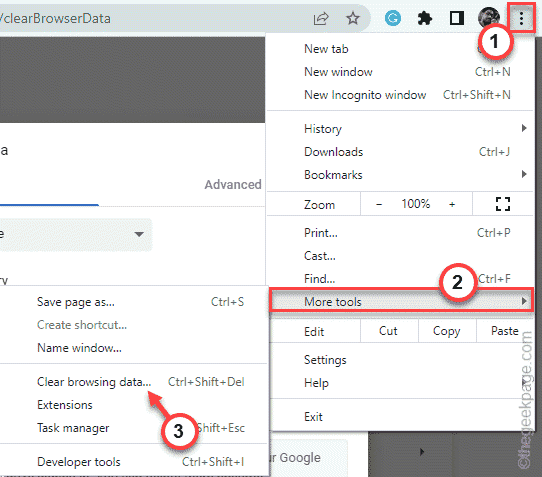
3. Nyní klikněte na „Časový rozsah:“ a vyberte „Pořád“ z rozbalovací nabídky.
6. Ujistěte se, že máte kontrolovány tyto možnosti -
Historie procházení. Soubory cookie a další data webu Obrázky a soubory uložené v mezipaměti
7. Stačí klepnout na „Vyčistit data“, abyste odstranili všechny poškozené soubory.
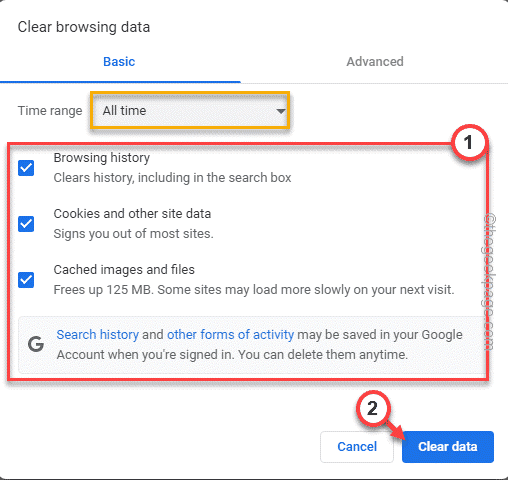
Po dokončení procesu otevřete novou kartu a spusťte odtud Twitch.
Zkontrolujte, zda vám to funguje.
Oprava 3 – Zakažte rozšíření
Tento problém vám mohou způsobit nesprávně nakonfigurovaná rozšíření. Zkuste je vypnout a otestovat.
1. Otevřete ve svém systému prohlížeč Google Chrome.
2. V prohlížeči klepněte na tři tečky Jídelní lístek (⋮) a klikněte na „Další nástroje>“.
3. Dále klepněte na „Rozšíření” otevřete seznam rozšíření v prohlížeči Google Chrome.
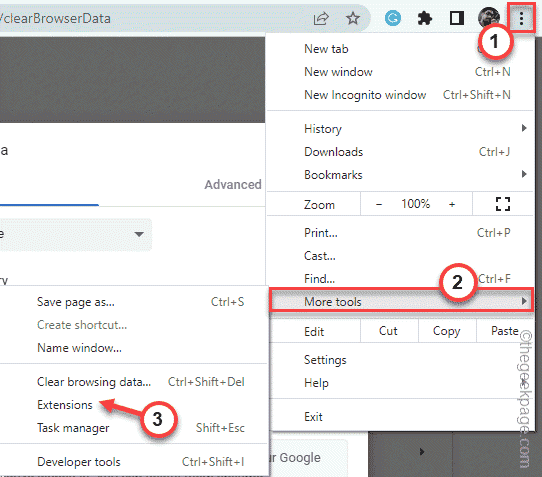
4. Otevře se úplný seznam rozšíření nainstalovaných v prohlížeči Google Chrome.
5. Nyní postupně deaktivujte všechna rozšíření v Chromu.
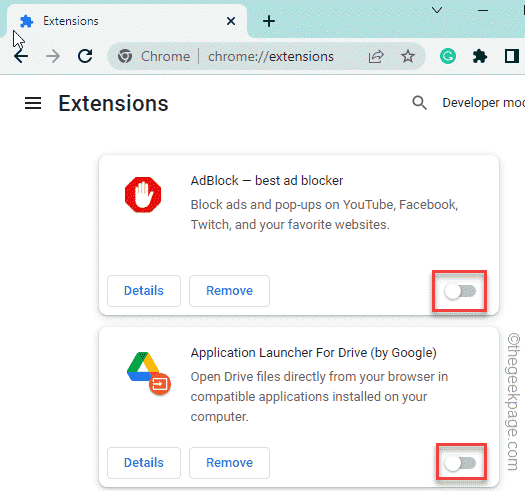
Jakmile deaktivujete všechna rozšíření, zavřete prohlížeč a poté jej znovu spusťte.
Nyní spusťte Twitch z nové karty a zkontrolujte, zda se správně načítá.
Oprava 4 – Vložte /live do adresy
Někteří uživatelé vyřešili své problémy pouhým vložením fráze „/live“. v adresním řádku.
1. Otevři Škubnutí v prohlížeči Google Chrome nebo jej zkuste otevřít.
2. Do adresního řádku Chromu připojte adresu pomocí „/live" fráze.
Adresa tedy bude –
https://www.twitch.tv/directory/following/live
3. Nyní stiskněte tlačítko Vstupte klíč k otevření webu Twitch.
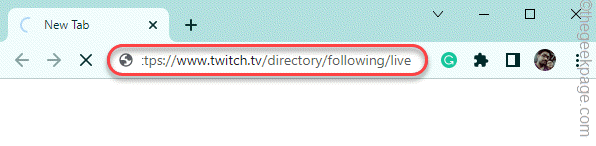
Pokud problém přetrvává, přejděte k dalšímu řešení.
Oprava 5 – Použijte anonymní kartu
Zkuste získat přístup k Twitch pomocí anonymní karty prohlížeče. Možná budete muset zadat své přihlašovací údaje Twitch, abyste se mohli přihlásit.
1. V prohlížeči Google Chrome stiskněte tlačítko Ctrl+Shift+N klíče dohromady.
2. Jakmile se otevře nová inkognito karta, otevřete tam web Twitch.
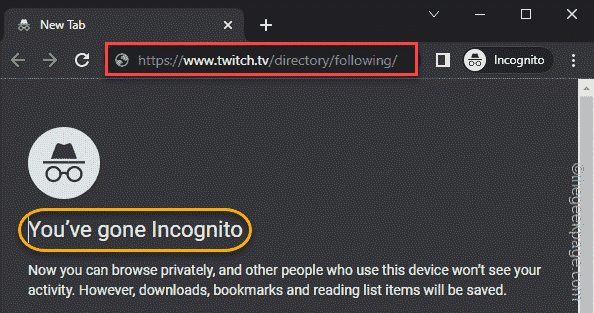
Zkontrolujte, zda to pro vás funguje nebo ne.
Oprava 6 – Použijte jiný prohlížeč
Existují alternativní prohlížeče, které můžete použít pro přístup k Twitchi. Některé dobré alternativy jsou –
Microsoft Edge
Mozilla Firefox
Opera
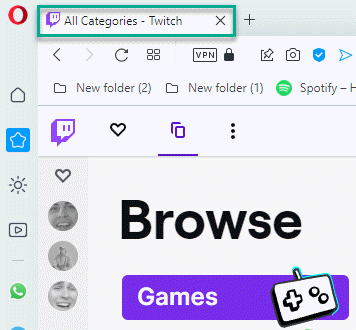
To bude samozřejmě fungovat a můžete pokračovat v přístupu k Twitchi pomocí prohlížeče.
Krok 1 - Stáhněte si Restoro PC Repair Tool odtud
Krok 2 - Kliknutím na Spustit skenování automaticky vyhledáte a opravíte jakýkoli problém s počítačem.